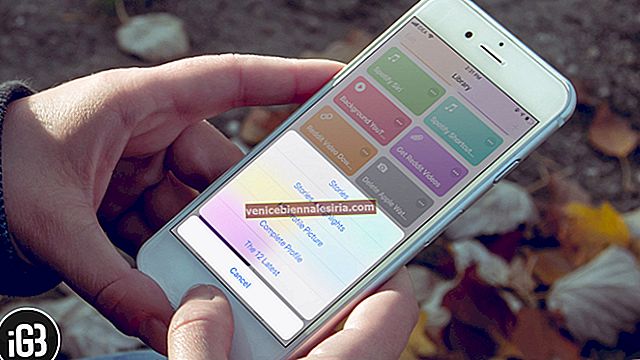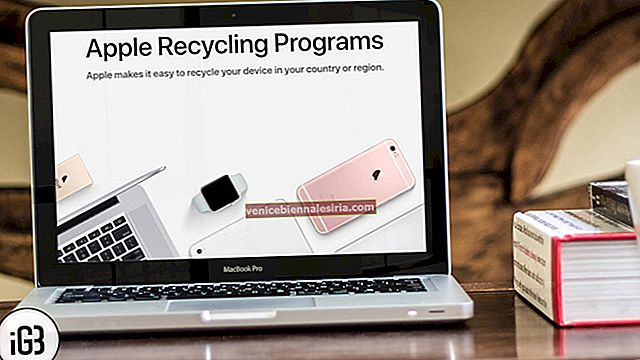Одна из моих долгожданных функций YouTube только что появилась! Мне очень нравится смотреть видео, и я люблю настраивать их под свой вкус - исходя из настроения или удобства. Наконец-то появилась возможность настроить воспроизведение видео в YouTube на устройствах iOS.
У вас есть семь вариантов настройки скорости воспроизведения вашего любимого видео YouTube на устройстве iOS. Для сравнения, в веб-версии приложения на компьютере всего шесть опций. Если вы когда-либо сталкивались с каким-либо классным видео и не могли уловить конкретное слово или хотите просто послушать любую песню быстро, чтобы повеселиться, вы можете настроить его на запуск по своему желанию.
- Как изменить скорость воспроизведения видео YouTube на iPhone и iPad
- Как изменить скорость воспроизведения видео YouTube на Mac или ПК с Windows
Как изменить скорость воспроизведения видео YouTube на iPhone и iPad
Примечание. Убедитесь, что на вашем устройстве iOS установлена последняя версия приложения YouTube (версия: 12.33 или более поздняя). Перейдите в App Store → Обновления → Найдите приложение и обновите его.
Шаг 1. Запустите YouTube на своем устройстве iOS.
Шаг 2. Далее воспроизведите любое видео.
Шаг 3. Теперь вам нужно нажать на трехточечное меню в правом верхнем углу видео.

Шаг 4. Затем нажмите Скорость воспроизведения в меню.

Шаг 5. Далее у вас есть семь вариантов:
- 25x: самый медленный
- 50x: медленнее
- 75x: медленно
- 1x: нормальная скорость
- 25x: быстро
- 5x: быстрее
- 2x: самый быстрый

При необходимости вы можете выбрать любой из доступных вариантов.
Как настроить скорость воспроизведения видео YouTube на Mac или ПК с Windows
Шаг 1. Зайдите на youtube.com на своем компьютере и воспроизведите любое видео.
Шаг 2. Затем наведите указатель мыши на воспроизводимое видео и щелкните значок «Настройки» в правом нижнем углу.

Шаг 3. Теперь нажмите «Скорость».

Шаг 4. Выберите предпочтительный вариант.

Вот и все!
Подведение итогов
Это такая классная функция, не правда ли? Используйте эту простую, но очень удобную функцию, чтобы оживить время просмотра видео.
Вы хотели бы взглянуть на:
- Как воспроизводить видео с YouTube в фоновом режиме на iPhone или iPad
- Как включить безопасный режим в YouTube на iPhone и ПК
- Как включить темный режим на YouTube
- Как отфильтровать данные о подписках YouTube на iPhone и iPad